Importante: As informações neste artigo se aplicam ao Clipchamp para contas pessoais Para saber como acessar a versão de trabalho do Clipchamp, consulte esta perguntas frequentes.
Clipchamp é um produto da Microsoft, e todos os usuários do Clipchamp exigirão uma conta da Microsoft para fazer logon. Se você ainda não tiver, conecte sua conta Clipchamp com sua conta pessoal ou familiar da Microsoft hoje para obter uma experiência contínua ao usar o editor de vídeo ao lado de outros produtos da Microsoft, como o OneDrive.
Para usuários do Clipchamp existentes em um logon de conta não Microsoft, como Google ou email, conecte sua conta microsoft pessoal ou familiar para acesso a assinaturas pagas. Os usuários do Clipchamp existentes só poderão atualizar para o plano Premium depois de conectar uma conta da Microsoft.
Para usar o aplicativo de área de trabalho Clipchamp para Windows 10 e Windows 11, você também precisará de uma conta microsoft.
Saiba mais nas seções a seguir:
Como conectar uma conta Microsoft a uma conta Clipchamp existente
1. Na página inicial do Clipchamp, selecione o ícone de perfil no canto superior direito
Como alternativa, você também pode selecionar Configurações na parte inferior esquerda da página inicial do Clipchamp.
Isso o levará às configurações da sua conta.
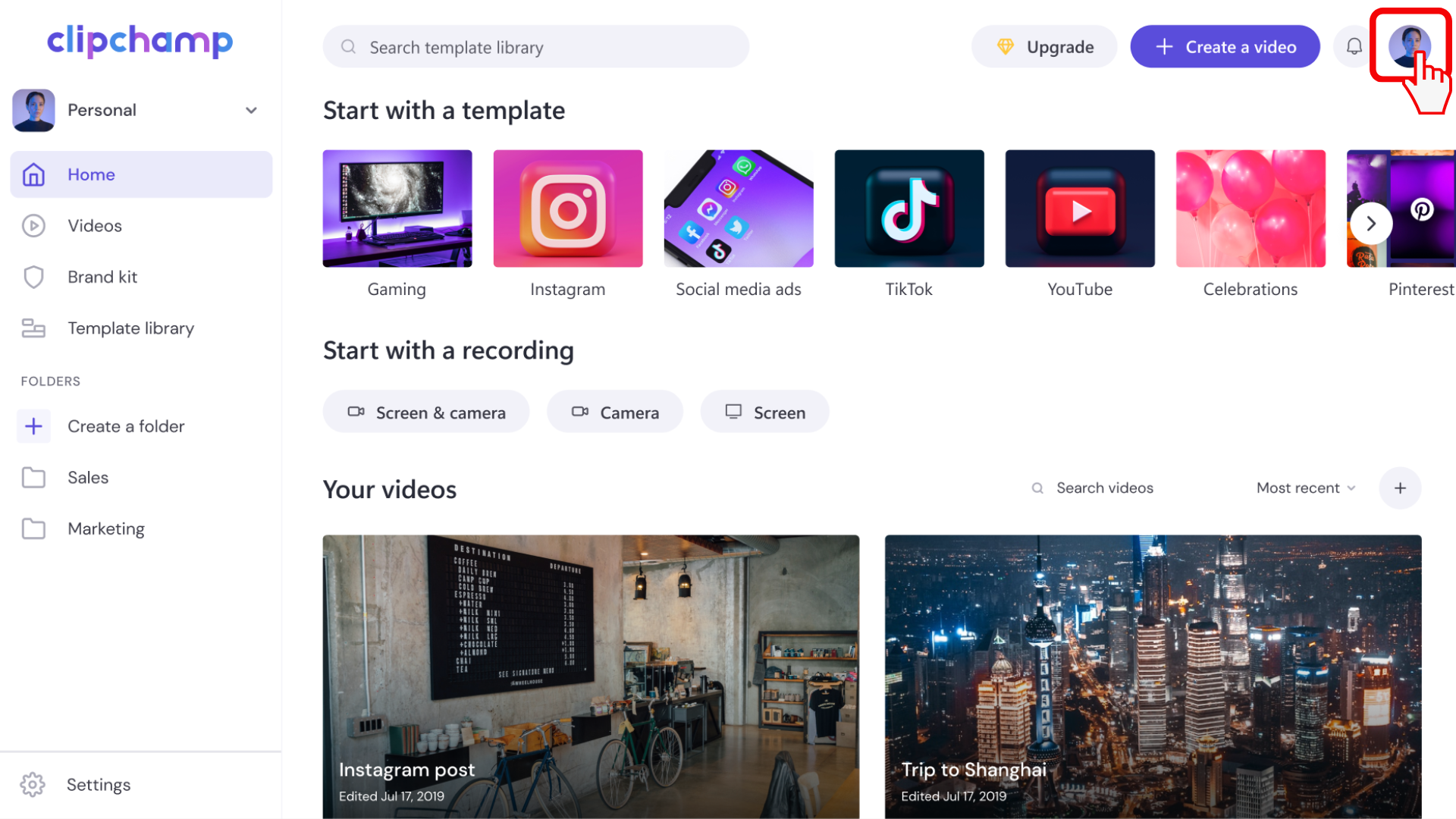
2. Em opções de entrada, selecione Conectar conta pessoal da Microsoft
Se ainda não houver nenhuma conta da Microsoft conectada a essa conta Clipchamp, você verá um botão "Conectar conta pessoal da Microsoft" na página do perfil.
Selecione-o e faça logon em sua conta Microsoft e siga os prompts na tela.

3. Entre em sua conta Microsoft
Usando um email, telefone ou nome do Skype, entre em sua conta Microsoft ou clique nas opções de entrada.
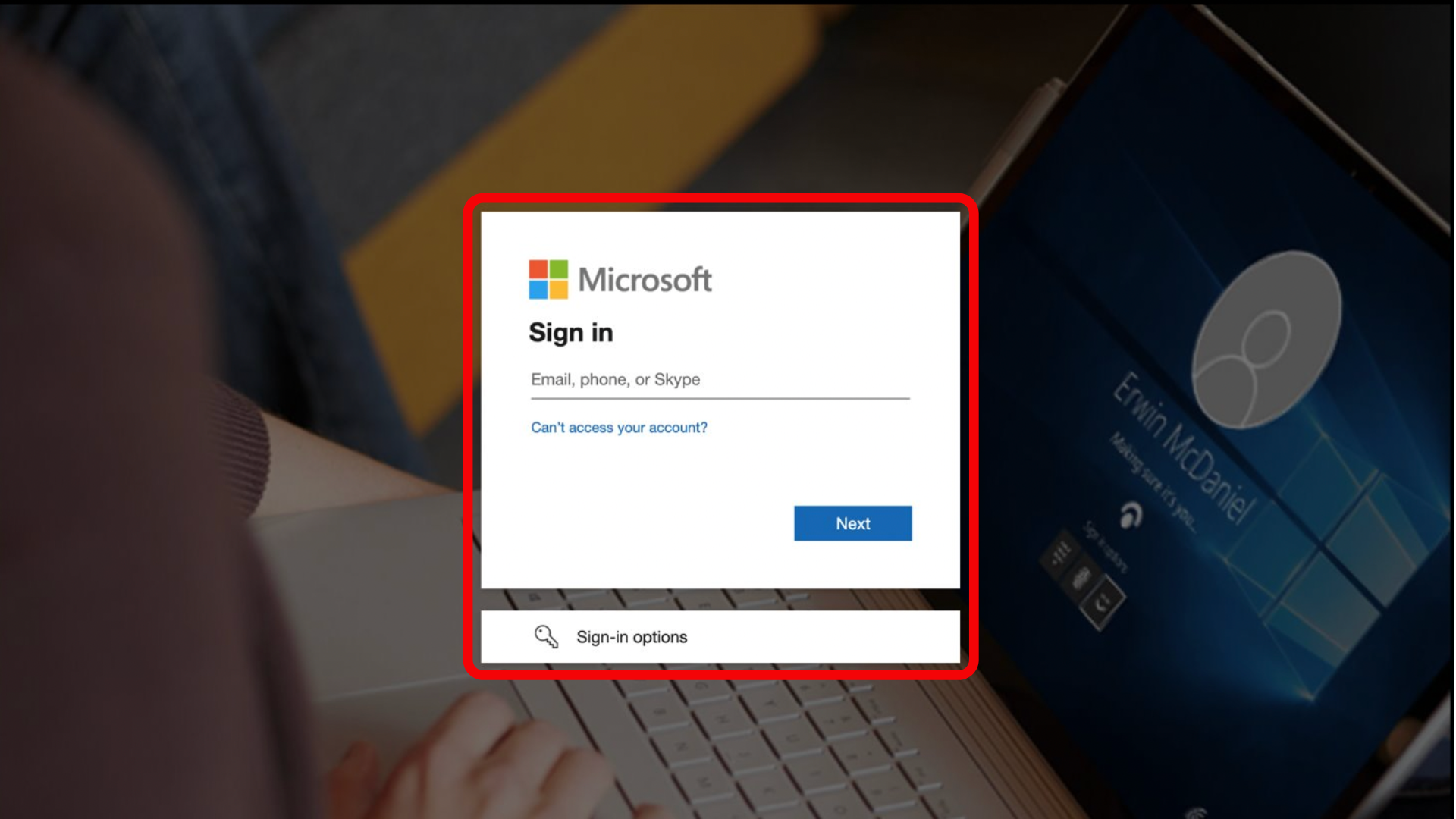
Conectar uma conta da Microsoft ao Clipchamp – solução de problemas
Não tenho uma conta da Microsoft. O que eu posso fazer?
Se você ainda não tiver uma conta da Microsoft, poderá criar uma gratuitamente e usar seu endereço de email existente (incl. Gmail, Yahoo ou outro provedor). Selecione as opções de entrada para criar uma nova conta e siga os prompts.
Não consigo conectar minha conta microsoft
Se você tiver problemas para conectar sua ID da Microsoft à sua conta Clipchamp, veja algumas dicas para corrigir o problema:
-
Verifique se você está tentando conectar uma conta Microsoft pessoal ou familiar porque essa ação não pode ser executada com uma conta corporativa ou escolar.
-
Verifique se você entrou com êxito na conta da Microsoft que gostaria de conectar ao Clipchamp e não viu uma mensagem de erro durante a tentativa de logon na etapa 3 acima.
-
Peça ajuda à nossa equipe de suporte ao cliente por meio do chat no aplicativo. Eles estão felizes em ajudar e podem sugerir etapas adicionais de solução de problemas.
Como mesclar contas Clipchamp
Se você tiver uma conta clipchamp nova ou existente que já esteja conectada à sua ID da Microsoft pessoal ou familiar, você poderá mesclar outra conta clipchamp com ela.
Isso será útil se você tiver uma conta Clipchamp conectada a um logon da Microsoft e outra conta Clipchamp conectada a outro método de logon, como o Google. A mesclagem dessas contas permitirá que você acesse todos os seus projetos de edição de vídeo em uma conta clipchamp no navegador (em app.clipchamp.com) e no aplicativo de área de trabalho.
1. Entre no Clipchamp com sua ID da Microsoft
Para mesclar 2 contas Clipchamp, entre em Clipchamp com sua ID da Microsoft.
Em seguida, vá para a página Perfil em Configurações, conforme descrito acima.
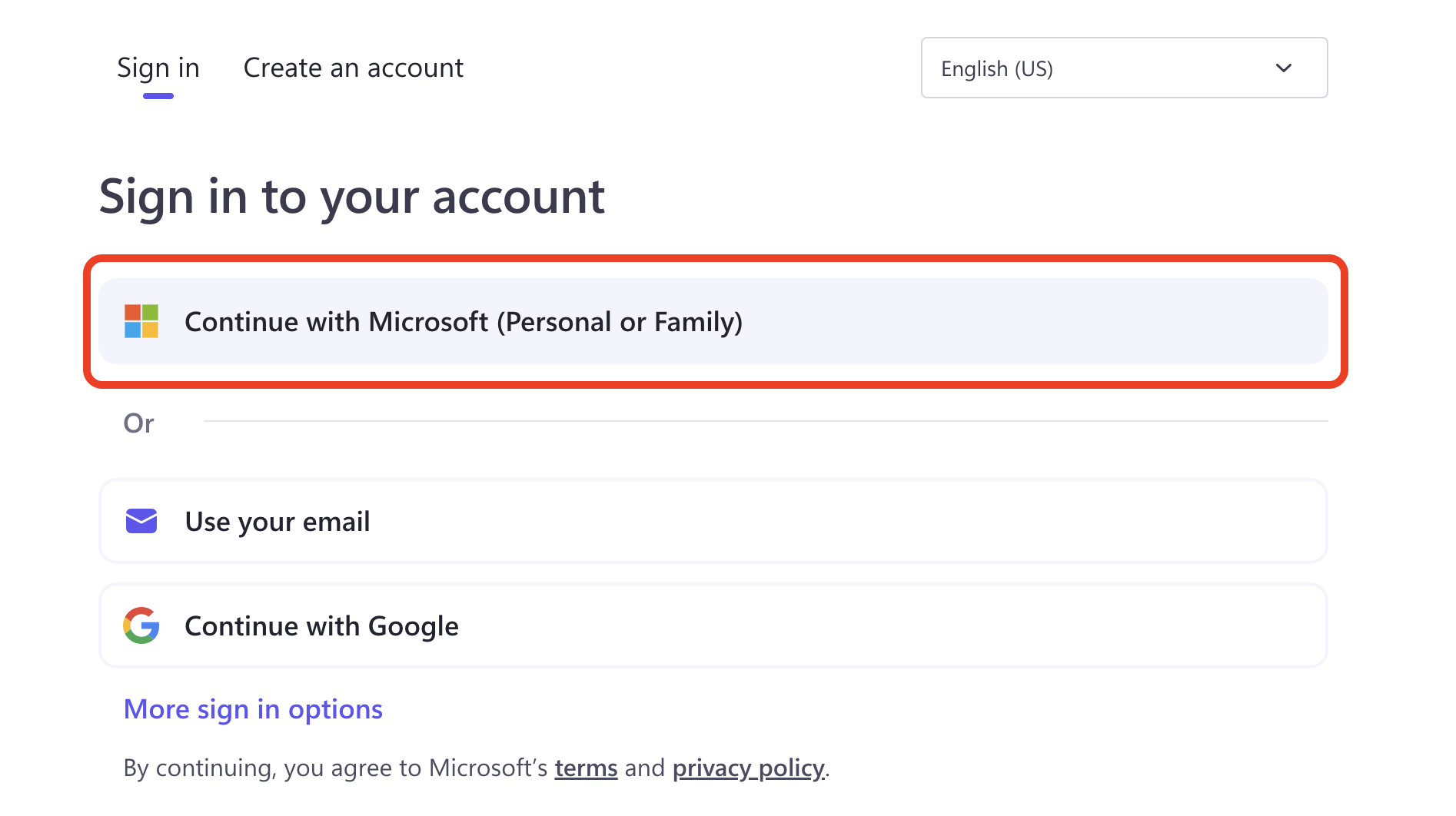
2. Selecione Mesclar contas Clipchamp nas configurações de perfil
Na página de configurações de perfil, selecione Mesclar contas Clipchamp.
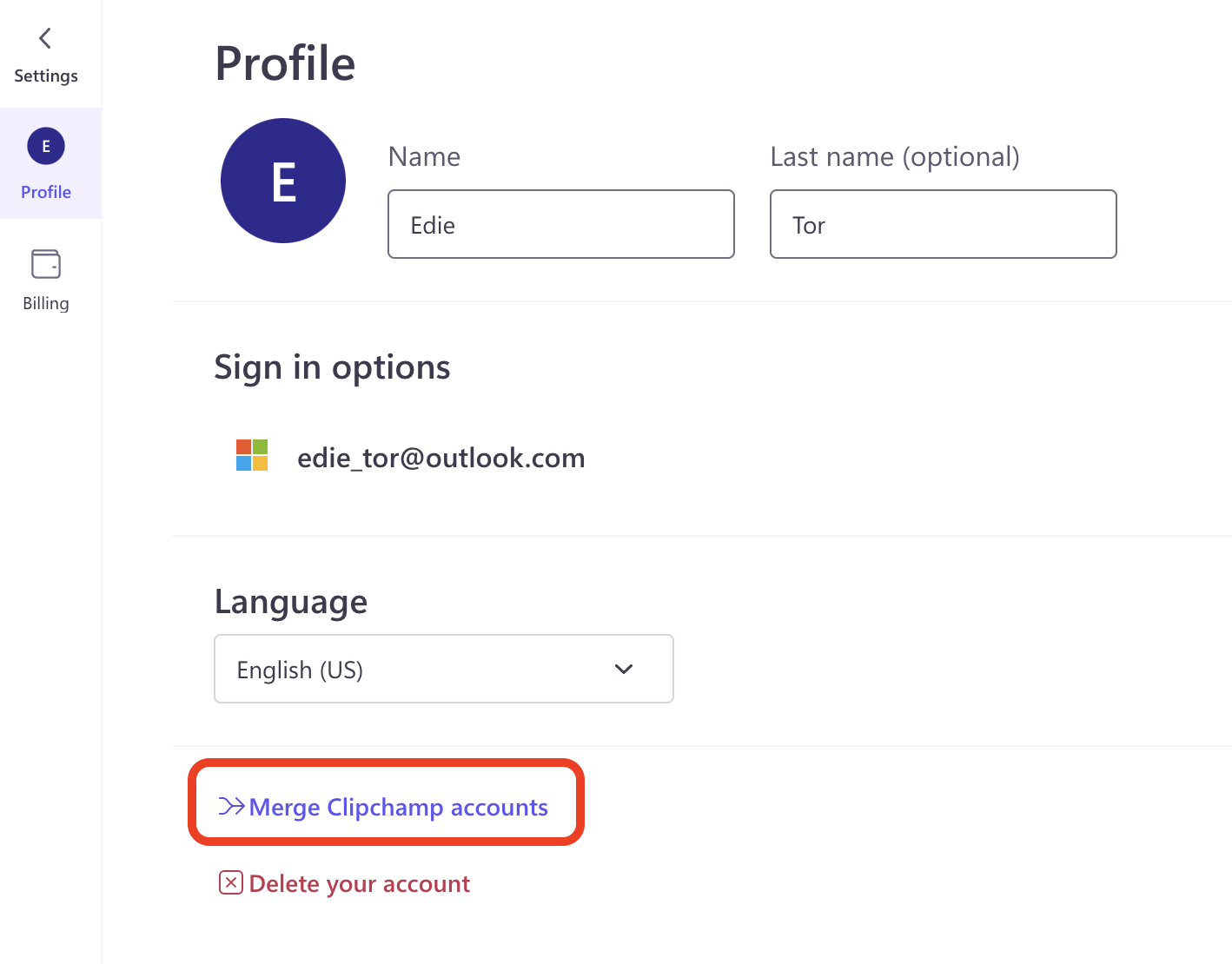
3. Selecione o método de entrada que você usa em sua outra conta clipchamp
Na próxima tela, selecione o método de logon que você usou até agora para fazer logon em sua 2ª conta clipchamp. Isso ajudará o sistema a identificá-lo para que ele possa ser usado para a mesclagem da conta.
4. Siga os prompts para entrar em sua outra conta clipchamp
Se essa etapa for bem-sucedida, você verá que sua outra conta clipchamp agora está conectada.
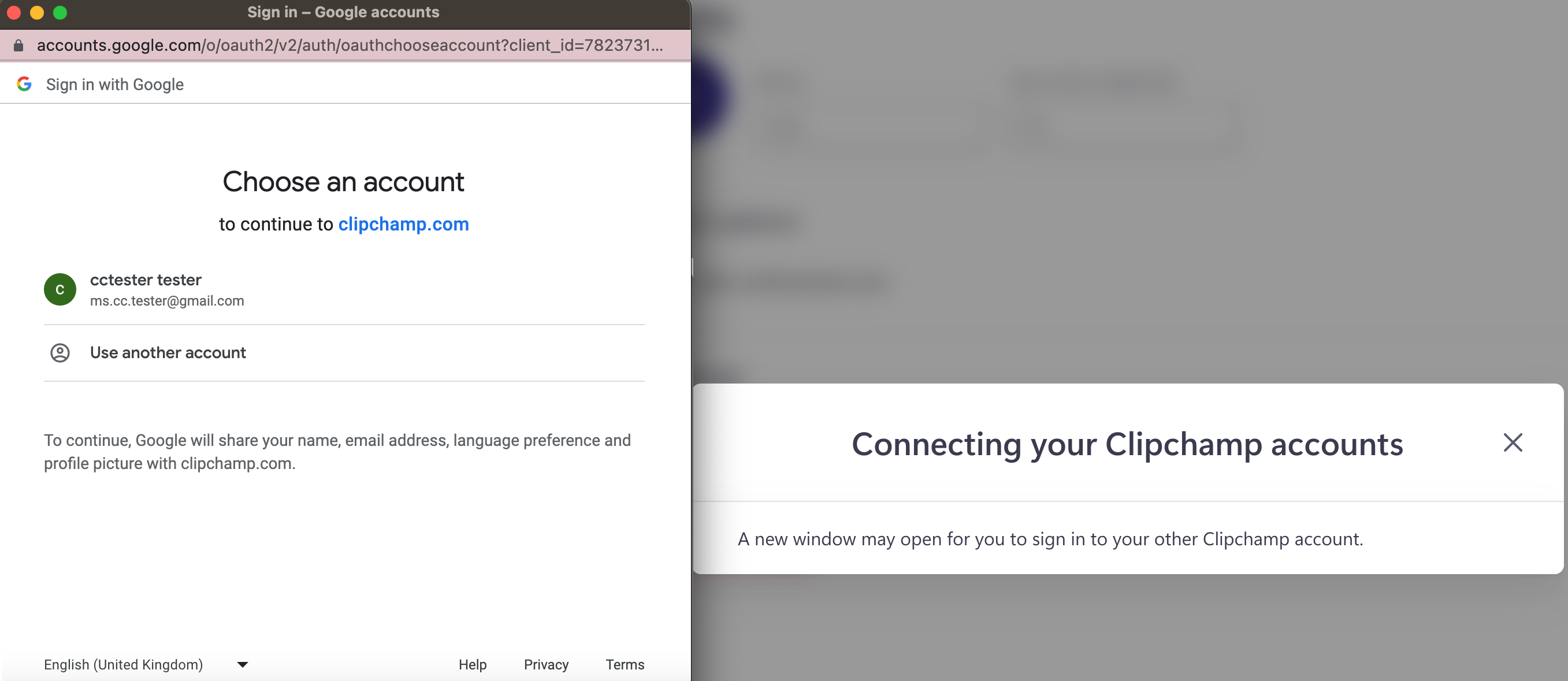
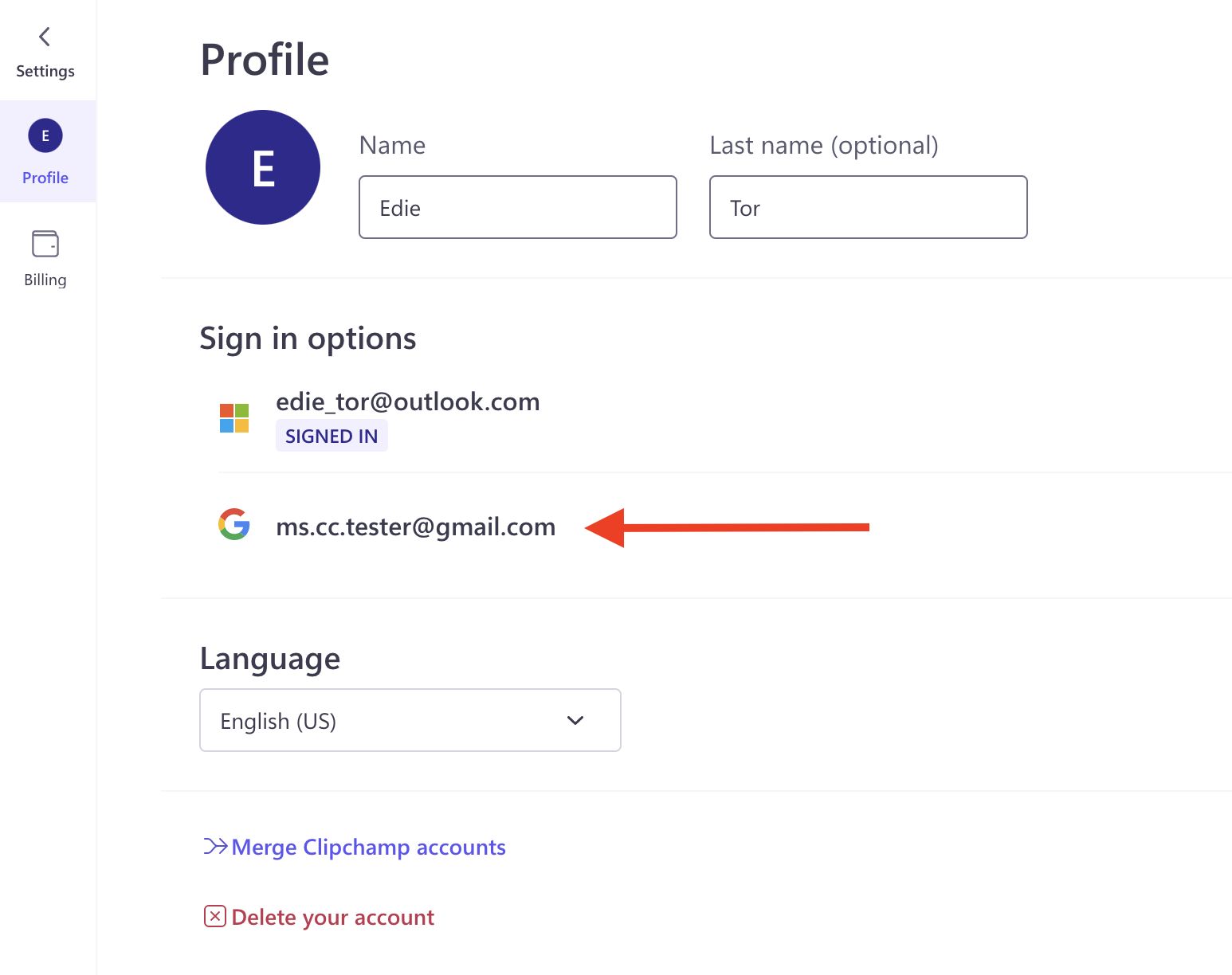
5. Acessar projetos de ambas as contas na conta recém-mesclada
Quando a operação de mesclagem for concluída, você poderá acessar os projetos de edição de vídeo de ambas as contas clipchamp que você combinou na conta recém-mesclada. Nenhum projeto foi perdido.
Os projetos da "segunda conta" que você mescla com a conta em que você está conectado são colocados em uma pasta chamada "padrão" na seção Pastas do painel lateral à esquerda da página inicial do Clipchamp. Selecione a pasta padrão para acessar esses projetos.
Você também pode mover projetos da pasta padrão para a coleção principal na página inicial. Para fazer isso, passe o mouse sobre o bloco do projeto, selecione o menu que aparece na parte superior direita do bloco e selecione Mover.
Mesclar contas Clipchamp – solução de problemas
A conta que você está tentando vincular não está associada a uma conta clipchamp existente
Se você estiver conectado ao Clipchamp com sua conta pessoal ou familiar da Microsoft, você só poderá conectar contas clipchamp existentes.
Por exemplo, se você escolher uma conta do Google que ainda não esteja associada a nenhuma conta Clipchamp, verá um erro como este:
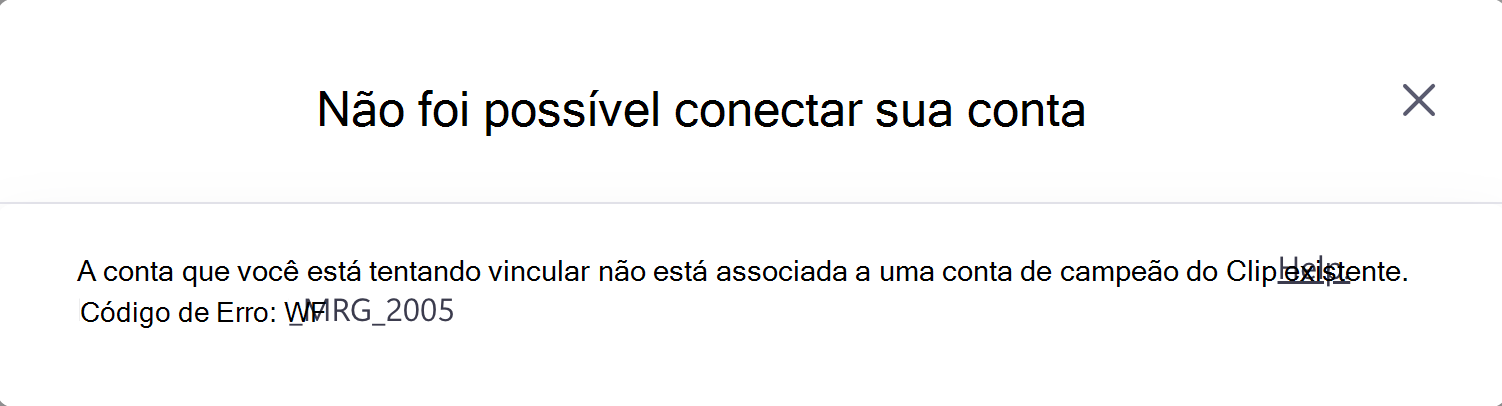
Você não pode mesclar uma conta Microsoft com outra conta Microsoft
Se você tentar mesclar uma conta Clipchamp que já está associada a uma conta Microsoft diferente, a mesclagem não será permitida.
Você verá um erro como este:
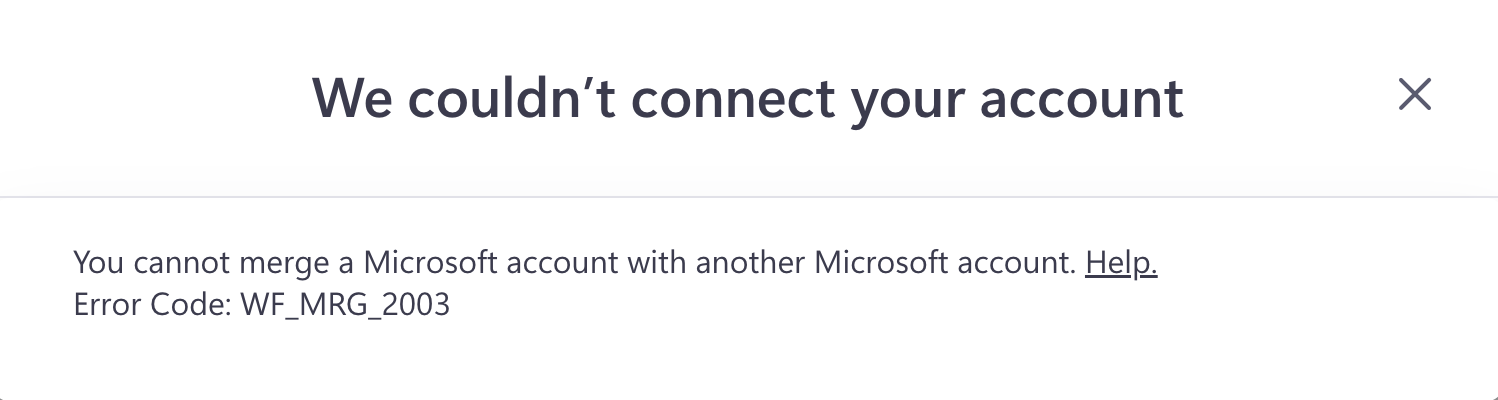
Esse método de entrada já está associado à sua conta
Se você tentar vincular um método de entrada que já está associado à sua conta clipchamp, verá esse erro.
Um exemplo é se você tentou vincular uma conta do Google que já está associada à sua conta Clipchamp.
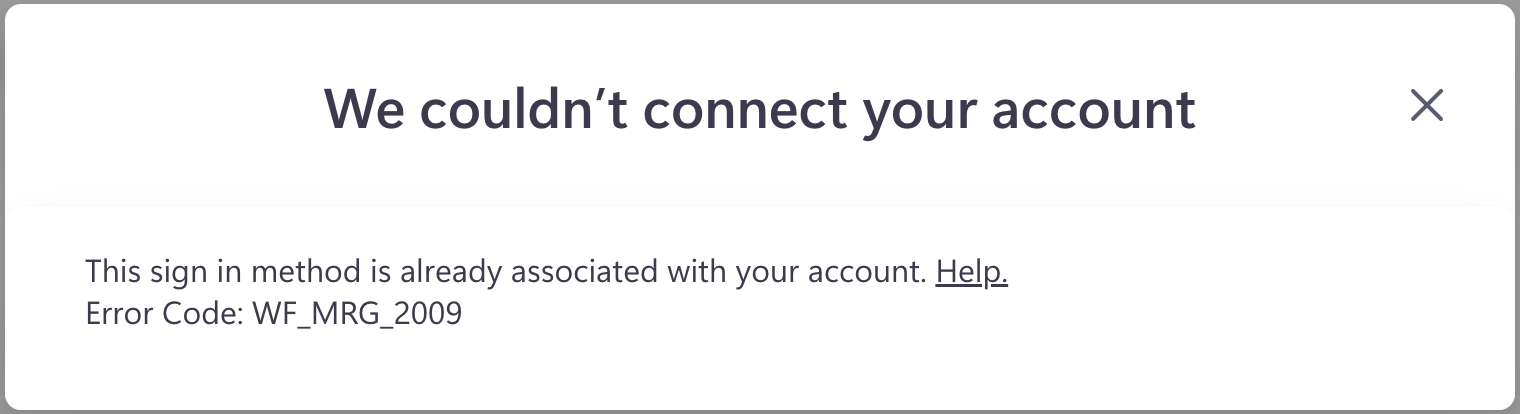
Ainda assim, com problemas? Entre em contato conosco enviando uma mensagem por meio do widget de chat no canto inferior direito do Clipchamp.
Observação: Se você estiver usando um dispositivo Windows, confira este artigo em vez disso.










